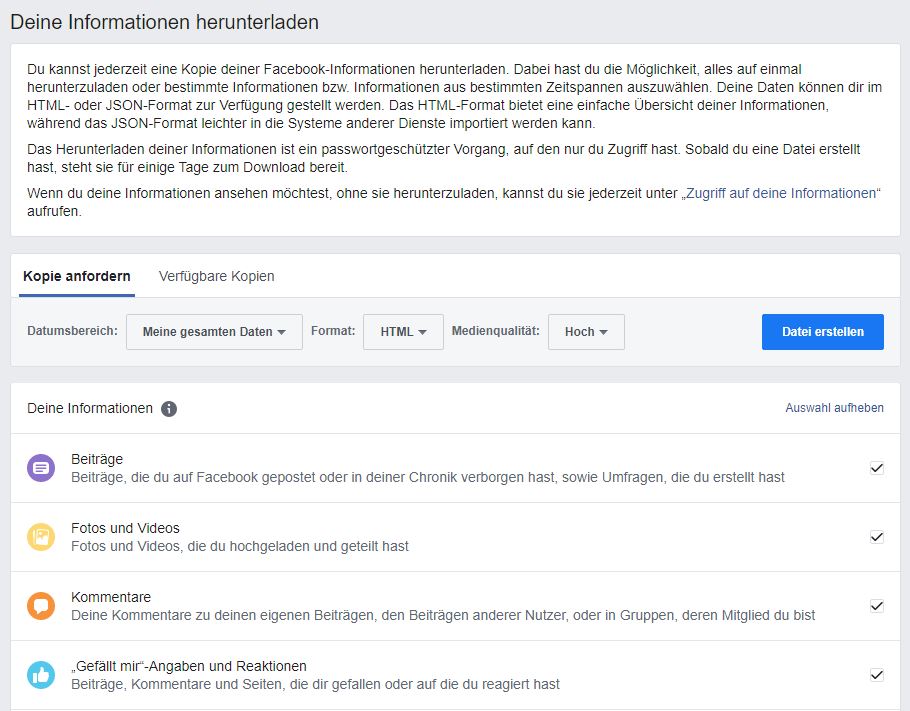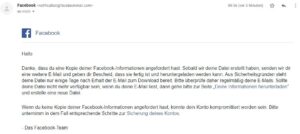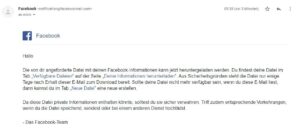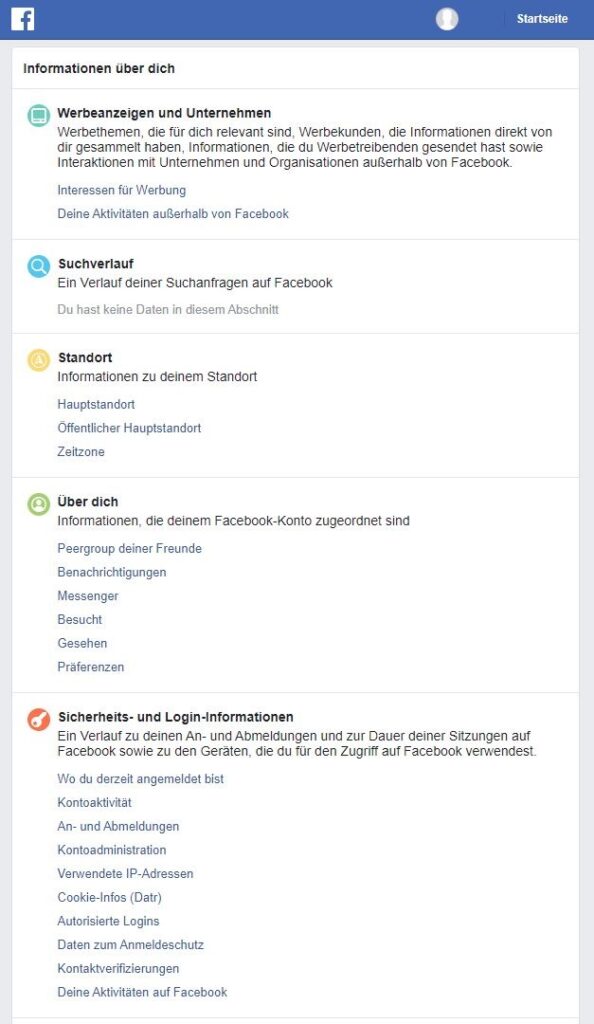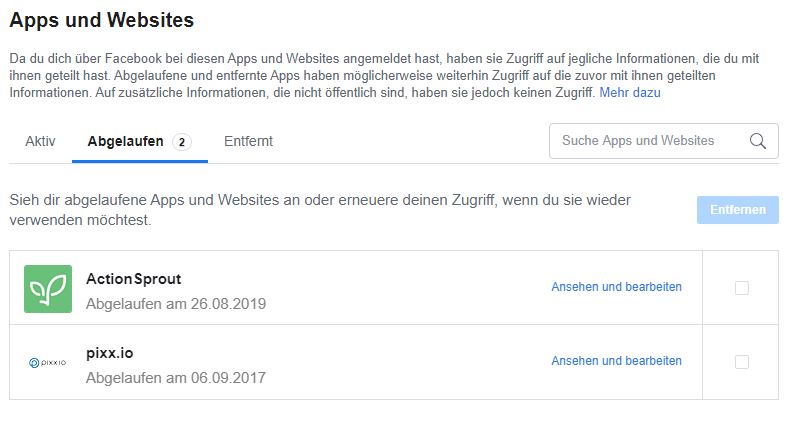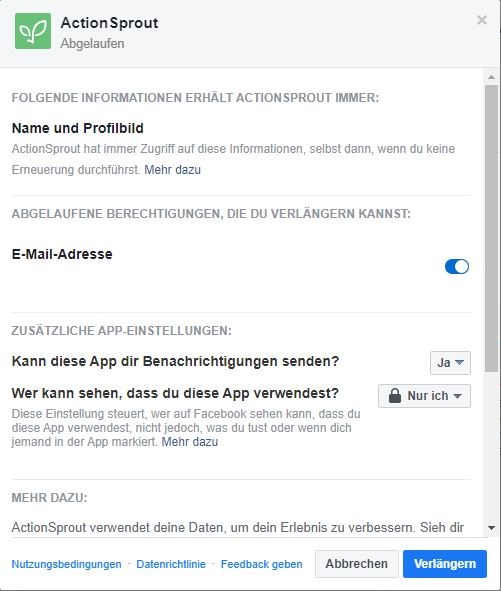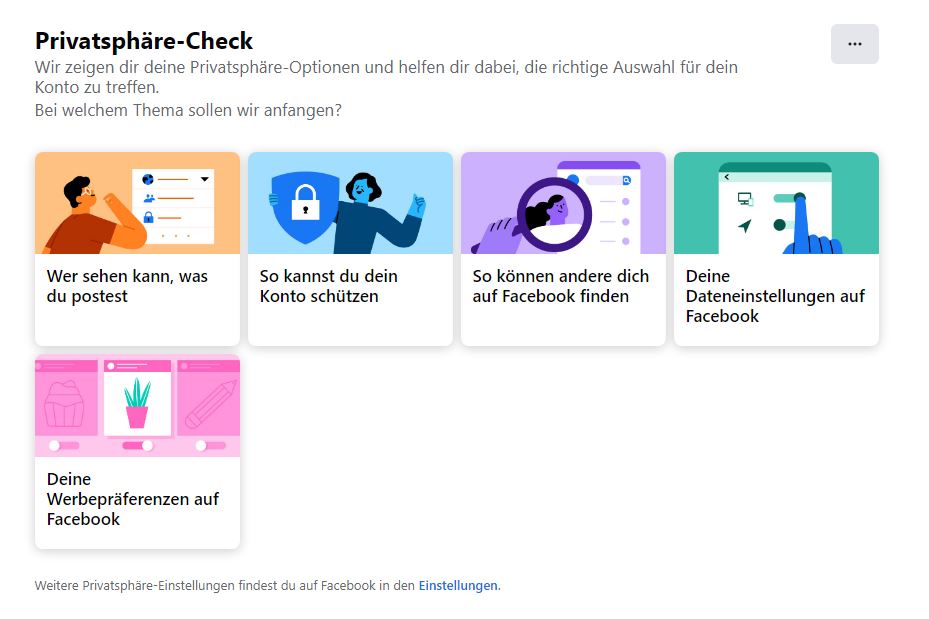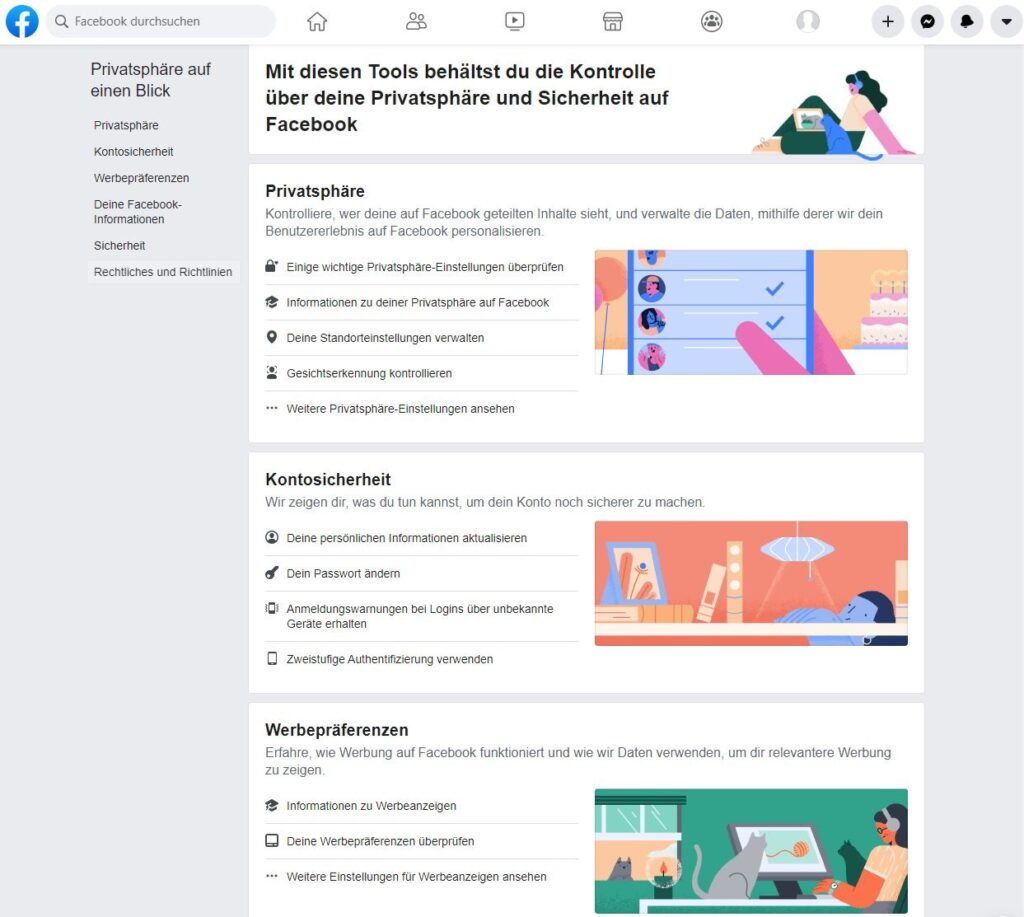Facebook: so schützen Sie Ihre Privatsphäre

Jede*r tut gut daran, sich ab und zu mit dem Schutz seiner Privatsphäre zu befassen, und aktiv Einfluss darauf zu nehmen, wie viele persönliche Daten man an wen weitergibt. Denn der digitale Fussabdruck bleibt bekanntlich ewig. Insbesondere das populäre Portal Facebook stand schon unter Beschuss, weil es die intimen Daten von Millionen von Benutzern an eine andere Firma weitergab, die damit Politwerbung machte. Facebook ist regelmässig im Visier der Justiz. Wenn Sie nicht auf Ihr Facebook-Konto verzichten wollen, finden Sie hier einige wertvolle Tipps, wie Sie Ihre Privatsphäre auf Facebook wenigstens einigermassen schützen können.
Einsicht in die Datensammlung des eigenen Profils auf Facebook
Die Einsicht in die eigene Datensammlung auf Facebook ist sehr zu empfehlen, da man so Einblick darüber erhält, welche Daten über die eigene Person auf dem Portal bereits abgespeichert sind. Dadurch wird Ihnen bewusst, wie weit und detailliert Ihre Daten gesammelt werden. Dafür führen Sie folgende Schritte aus:
- Loggen Sie sich in Ihr Facebook-Profil ein und gehen Sie auf „Einstellungen und Privatsphäre“ und dann auf “Einstellungen”.
- Klicken Sie im Abschnitt links auf “Deine Facebook-Informationen”.
- Klicken Sie auf „Deine Informationen herunterladen“.
- Folgendes Bild wird angezeigt:
- Klicken Sie auf „Datei erstellen“.
- Es folgt ein Hinweis darauf, dass die Erstellung der Datei einige Zeit beanspruchen wird. Wenn der Vorgang abgeschlossen ist, erhalten Sie eine Benachrichtigung.
- Es folgen zwei E-Mails von Facebook (zum Vergrössern klicken):
- Klicken Sie auf den Link im zweiten E-Mail. Neben “Kopie anfordern” wird nun der Eintrag “Verfügbare Kopien” angezeigt.
- Nach einem Klick auf Verfügbare Kopien können Sie die Daten mit einem Klick auf “Herunterladen” downloaden.
- Nach Extrahierung des .zip Archivs (z.B. mit dem kostenlosen 7-Zip) empfiehlt es sich, die Datei “index.html” zu öffnen.
- Besonders interessant sind die Daten ganz unten:
Aktivitäten ausserhalb von Facebook
Wer nur wissen möchte, welche anderen Webseiten oder Dienste Daten an Facebook gesendet haben, kann mit diesem Link seine “Aktivitäten ausserhalb von Facebook” ansehen. Aber: Wer wissen möchte, welche Daten gesendet wurden, muss seine Facebook Informationen (wie oben erklärt) herunterladen.
Schutz vor Weitergabe Ihrer Facebook-Daten an verknüpfte Apps & Websites
Nach den Standard-Einstellungen auf Facebook ist es möglich, dass mit Facebook verknüpfte Apps eine Vielzahl Ihrer bei Facebook hinterlegten Daten erhalten. Ohne Ihr Entgegenwirken kann z.B. Ihre Freundesliste von Facebook an verknüpfte Apps weitergeleitet werden. Hier zeigen wir auf, wie Sie dies erfolgreich verhindern können:
- Gehen Sie wiederum in die Einstellungen.
- Wählen Sie auf der linken Seite auf „Apps und Websites“.
- In den “Apps und Websites”-Einstellungen befindet sich im oberen Abschnitt eine Einstellung worauf alle Apps & Websites angezeigt werden, welche bei Ihnen mit Facebook verknüpft sind (aktiv) oder es waren (abgelaufen oder entfernt):
- Klicken Sie bei der App auf “Ansehen und bearbeiten”.
- Folgendes Fenster öffnet sich:
- Wünschen Sie auf diesem Weg keine Weitergabe Ihrer Daten, so deaktivieren Sie die markierten Felder. Sie können auch die Verbindung mit der App bzw. Webseite entfernen.
- Bereits gesammelte Daten werden von der App bzw. Webseite deshalb nicht automatisch gelöscht. Dazu müssen Sie selbständig Kontakt zu dem jeweiligen Entwickler aufnehmen. Wichtig: Geben Sie dazu Ihre Nutzer-ID an. Sie finden die Nutzer-ID, wenn Sie bei einer App auf “Ansehen und bearbeiten” klicken und im Fenster nach unten scrollen.
Facebook Privatsphären-Einstellungen
Neu gibt es bei Facebook die Funktion “Privatsphäre-Check”. Dabei wird man durch einige Privatsphäre-Einstellungen geführt und kann die Einstellungen direkt verändern. Dabei ist zu beachten: Nicht alle Privatsphäre-Einstellungen sind im Privatsphäre-Check eingebaut.
Werfen Sie einen Blick in Ihre Einstellungen bei der Rubrik „Privatsphäre auf einen Blick“
Unter der Rubrik „Privatsphäre auf einen Blick“ haben Sie die Kontrolle darüber, welche Personen Zugriff auch welche Ihrer Daten erhalten. Sie finden diese Rubrik unter der Hauptrubrik “Einstellungen und Privatsphäre”. Auch hier entsprechen die Standard-Einstellung wohl kaum Ihrem Wunsch nach Privatsphäre. Überprüfen Sie deshalb die hinterlegten Einstellungen und passen Sie diese nach Ihren Wünschen an. In der Rubrik Privatsphäre entscheiden Sie insbesondere über sensible Daten wie z.B. die Bekanntgabe Ihrer E-Mail Adresse oder Ihrer Telefonnummer. Ebenso haben Sie hier die Möglichkeit darüber zu entscheiden, welche Personen Ihre Beiträge sehen können. Im der folgenden Liste können Sie diese Einstellungen anpassen (zum Vergrössern klicken):
Nehmen Sie die Kontrolle über Ihre Privatsphäre wieder in die eigene Hand.